华硕asus笔记本重装系统的过程
2015-11-12 12:49作者:xiaoxiao
华硕笔记本以高品质、高技术引得很多用户购买,虽然使用的人很多,但会重装系统的人并不多,如果没有光盘的话,我们还可以通过制造系统启动U盘,也很简单,下面小编就告诉大家华硕asus笔记本重装系统的过程。
1、以管理员权限启动软件UltraISO映像制作工具,安装好镜像,然后打开安装镜像所在位置;
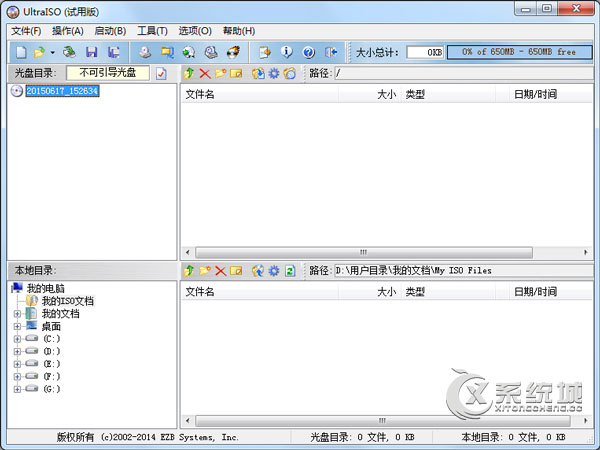
2、双击安装镜像,选择启动-写入硬盘映像,打开界面,选择你要作为启动盘的U盘。如果u盘中有东西,先点击格式化再写入,否则,直接点击写入,等待写入完成,即可关闭软件,此时,启动盘就制作完成了。

3、开机进入BIOS — 选择“Boot”菜单下的“Hard Disk Drives” —将“1st Drive”设置为你的U盘 —返回上一界面,选择“Boot Device Priority”。将“1st Boot Device”设置为你的U盘 —按F10键保存设置并退出。
4、重新启动,点击开始安装;

5、接受许可;
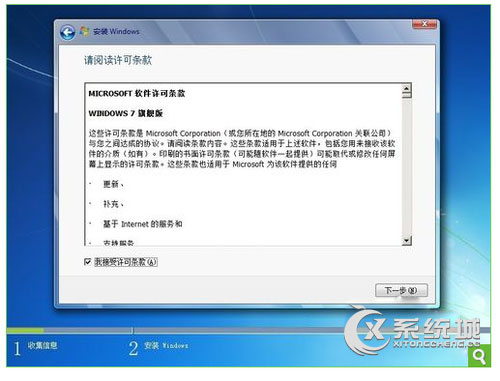
6、选择自定义(高级);
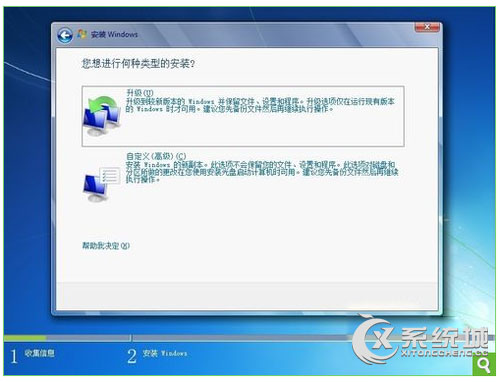
7、点击驱动器选项,选择要安装的磁盘—格式化,完成后下一步;
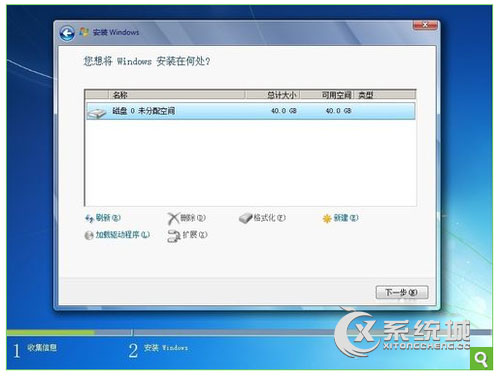
8、开始复制、展开、安装功能、安装更新、完成安装、期间会重启一次;
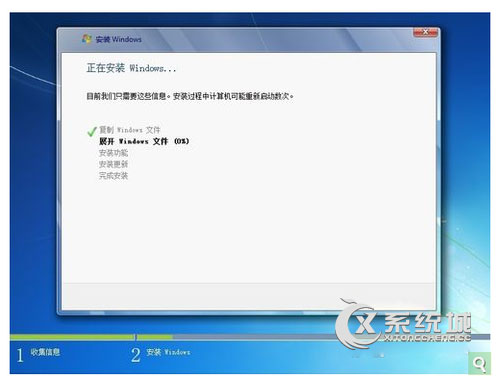
9、重启之后,就开始各种设置,设置后即可进入桌面;

10、使用小马激活工具激活,然后重新启动即可。
以上就是华硕asus笔记本重装系统的过程,现在华硕的创新技术已经闻名于世,周围使用的人也很的,如果使用久了,需要重装系统,可以根据以上方法操作。